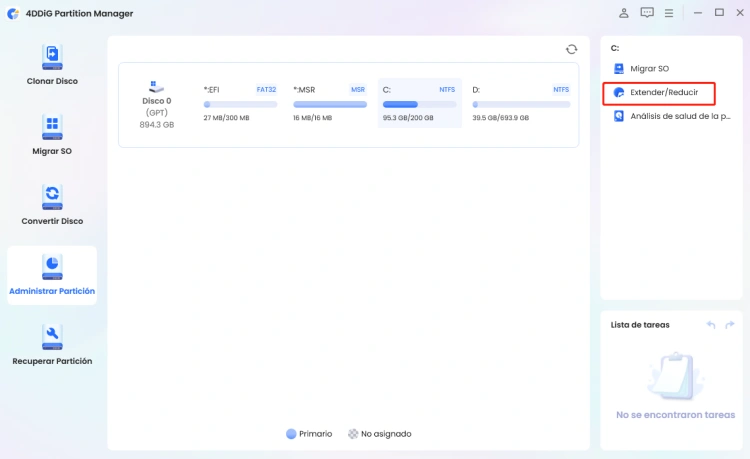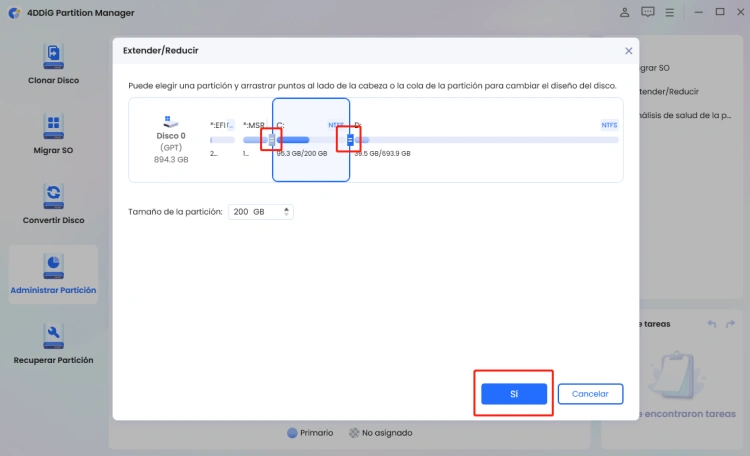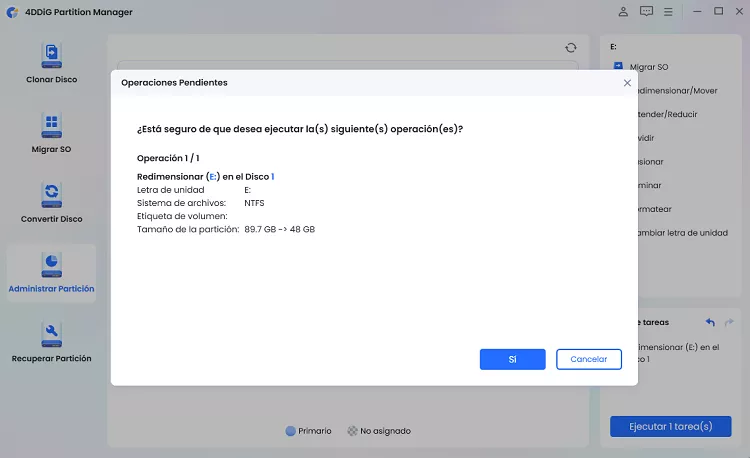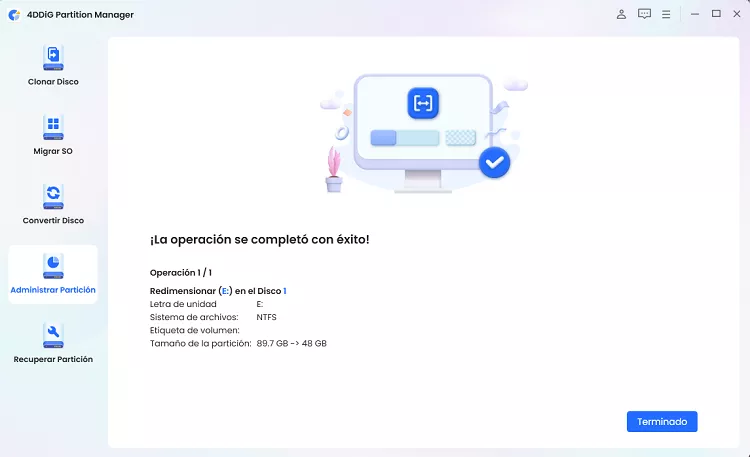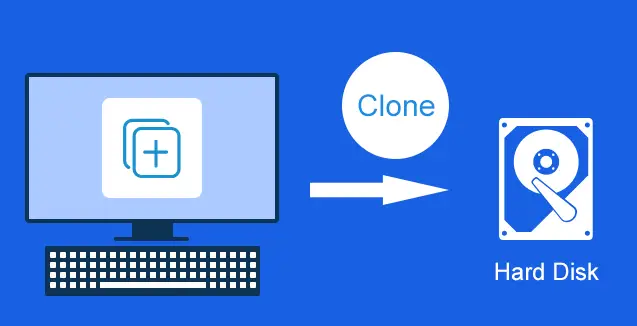5 mejores programas de administración de particiones para Windows 11/10/8/7
¿Está buscando el mejor administrador de particiones gratuito para su ordenador? ¡Sólo tiene que descargar e instalar 4DDiG Partition Manager ahora!
¿Estás buscando el mejor gestor de particiones gratuito para tu PC con Windows pero estás confundido entre tantas opciones? Si esa es la situación, estás en la página correcta. En esta guía, vamos a presentarte los 5 mejores gestores de particiones gratuitos para Windows que pueden hacerte la vida más fácil.
Al final de este artículo, estarás bien informado sobre el mejor software de gestión de particiones gratuito que puedes considerar usar en 2024.
Así que, ya sea que busques redimensionar, mover, fusionar o dividir particiones, este artículo te guiará a través de las mejores opciones disponibles, asegurando una experiencia suave y sin complicaciones.
Entonces, comencemos.

Parte 1: Visión General del Software de Partición
Antes de entrar directamente en las mejores herramientas gratuitas de gestión de particiones arrancables, es mejor primero entender qué son estas herramientas y qué hacen.
Bien, el software de partición de discos es un tipo de utilidad que permite a los usuarios crear, redimensionar, eliminar, formatear y gestionar particiones en los discos duros de sus computadoras o dispositivos de almacenamiento.
Las particiones son divisiones lógicas de un disco físico que permiten a los usuarios organizar y gestionar sus datos más eficientemente.
El software de partición de discos generalmente proporciona una interfaz gráfica que facilita a los usuarios realizar estas tareas sin necesidad de usar complejas instrucciones de línea de comandos.
Algunos softwares de partición de discos también ofrecen características avanzadas como la recuperación de particiones, clonación de discos y conversión entre diferentes formatos de particiones, por ejemplo, convertir entre estilos de partición MBR y GPT.
Ahora conoces los conceptos básicos del mejor gestor de particiones gratuito para Windows, pero quizás te preguntes cuáles son los beneficios de utilizar estas herramientas.
Discutamos esto en detalle.
Parte 2: Algunos Beneficios del Particionamiento de Discos
El particionamiento de tu disco tiene algunos beneficios clave:
- Mejor Organización: Te ayuda a mantener tus archivos organizados al separarlos en diferentes secciones. Esto facilita encontrar y gestionar tus cosas.
- Mayor Rendimiento: Al colocar los archivos del sistema en un lugar y los archivos personales en otro, tu computadora puede trabajar más rápido. No tiene que buscar por todo el disco para encontrar lo que necesita.
- Seguridad de Datos: Si una parte de tu disco se daña, tus archivos importantes en otras particiones podrían seguir estando seguros. Algunas herramientas de partición incluso pueden ayudarte a recuperar datos perdidos.
- Ejecución de Diferentes Sistemas Operativos: Puedes configurar tu computadora para ejecutar diferentes sistemas operativos en diferentes particiones. Esto es útil para probar cosas o mantener separados los asuntos laborales y personales.
- Mantenimiento Más Fácil: Particionar hace más simple realizar tareas como limpiar tu disco o actualizar tu sistema operativo. Puedes concentrarte en una parte del disco sin afectar el resto.
- Gestión Flexible: Puedes cambiar el tamaño de tus particiones o fusionarlas a medida que tus necesidades cambian. Esto te permite aprovechar al máximo el espacio de tu disco.
Ahora hablemos de los 5 mejores gestores de particiones gratuitos para Windows 10.
Parte 3: Los 5 Mejores Partition Manager para Windows 11/10/8/7
Aquí están los 5 mejores gestores de particiones gratuitos para Windows 11/10/8/7 que puedes considerar usar:
Top 1. 4DDiG Partition Manager
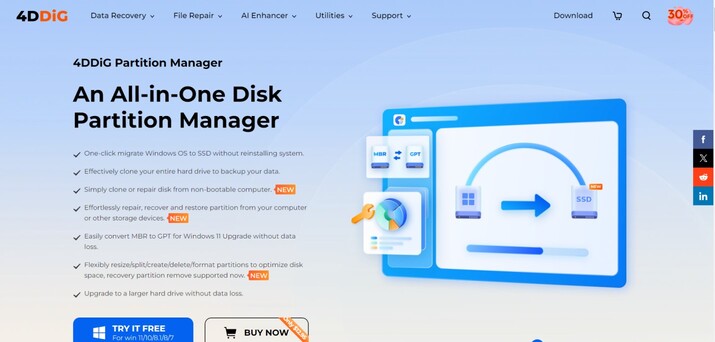
4DDiG Partition Manager es una herramienta de partición de discos completa diseñada para usuarios de Windows. Ofrece una interfaz amigable al usuario y una amplia gama de características para gestionar particiones de disco de manera eficiente.
Ya sea que necesites redimensionar, crear, eliminar, formatear o fusionar particiones, 4DDiG Partition Manager proporciona una solución simple e intuitiva.
Descarga Segura
Características Clave:
- Redimensionar, crear, eliminar, formatear y fusionar particiones.
- Convertir discos entre estilos de partición MBR y GPT.
- Clonar discos enteros o particiones para migración de datos o propósitos de respaldo.
- Recuperar particiones y archivos perdidos o eliminados con herramientas avanzadas de recuperación de datos.
- Soporte para sistemas operativos Windows 11/10/8/7.
- Pros
- Contras
-
- Interfaz amigable para el usuario.
- Amplia gama de características para la gestión de particiones.
- Compatibilidad con múltiples versiones de Windows.
- Capacidades avanzadas de recuperación de datos.
- Rendimiento confiable.
-
- Funciones limitadas en la versión gratuita.
- Algunas características avanzadas pueden requerir la actualización a una versión de pago.
Opiniones y experiencias de usuarios reales:
Los usuarios valoran la simplicidad y efectividad del 4DDiG Partition Manager para gestionar particiones de disco en sistemas Windows.
Sin embargo, algunos usuarios señalan que ciertas características avanzadas solo están disponibles en la versión de pago, lo cual podría ser un inconveniente para aquellos que buscan una funcionalidad más completa sin necesidad de actualizar.
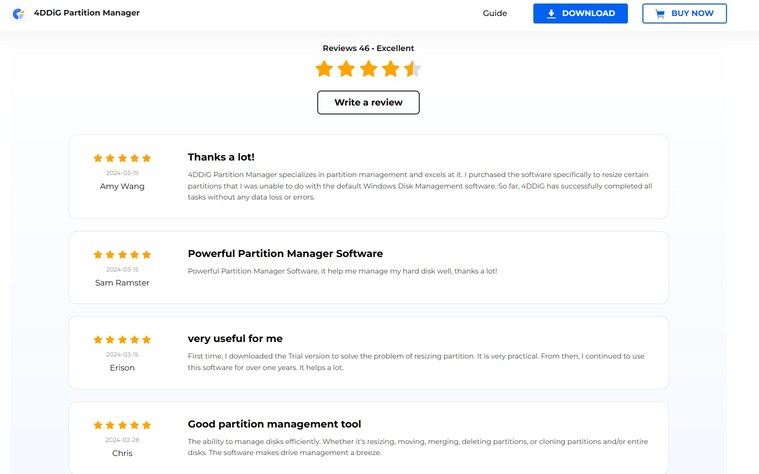
Top 2. GParted
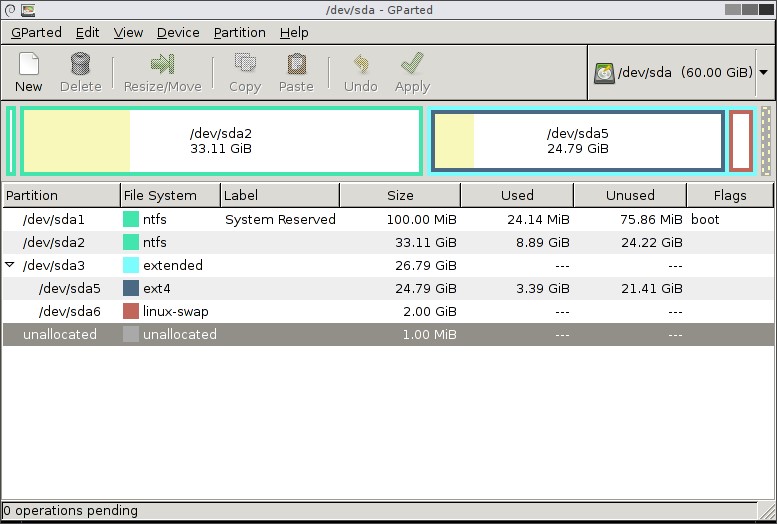
GParted es un editor de particiones gratuito y de código abierto para sistemas basados en Linux, también disponible como un Live CD o USB. Ofrece una interfaz gráfica y una amplia gama de características de particionamiento para crear, redimensionar, mover y copiar particiones en tu disco.
Características Clave:
- Crear, redimensionar, mover, copiar y eliminar particiones.
- Soporte para varios sistemas de archivos, incluyendo NTFS, FAT, ext2/3/4, y más.
- Funcionalidad de Live CD/USB para particionar sin iniciar un sistema operativo.
- Capacidad para etiquetar particiones para una fácil identificación.
- Soporte para esquemas de particionamiento MBR y GPT.
- Pros
- Contras
-
- Gratuito y de código abierto.
- Características de particionamiento completas.
- Funciona con varios sistemas de archivos.
- Funcionalidad de Live CD/USB.
- Soporte activo de la comunidad.
-
- Puede ser menos amigable para principiantes.
- Requiere iniciar en un entorno diferente para algunas operaciones.
- Soporte oficial limitado para sistemas basados en Windows.
Opiniones y experiencias de usuarios reales:
Muchos lo consideran confiable y efectivo para tareas como redimensionar y mover particiones sin perder datos.
Sin embargo, algunos usuarios mencionan una curva de aprendizaje, especialmente para principiantes, y advierten que el uso incorrecto podría conducir a pérdida de datos. En general, se considera una herramienta poderosa para usuarios avanzados y administradores de sistemas.
Top 3. AOMEI Partition Assistant
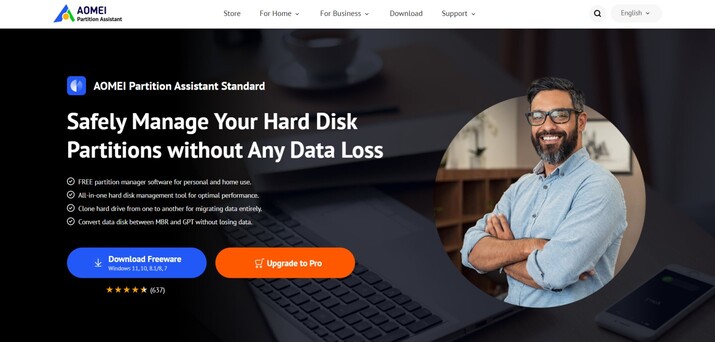
AOMEI Partition Assistant es una herramienta de gestión de particiones completa para sistemas Windows. Ofrece una interfaz amigable para el usuario y una amplia gama de características para redimensionar, fusionar, dividir, copiar particiones y más.
Además, proporciona funcionalidades avanzadas como migración de sistemas operativos, conversión de discos y recuperación de particiones.
Características Clave:
- Redimensionar, fusionar, dividir, copiar y clonar particiones.
- Convertir discos entre estilos de partición MBR y GPT sin pérdida de datos.
- Migrar el sistema operativo a SSD o HDD para mejorar el rendimiento.
- Recuperar particiones y archivos eliminados o perdidos.
- Crear medios arrancables para tareas de gestión de particiones.
- Pros
- Contras
-
- Interfaz de usuario intuitiva.
- Características completas de gestión de particiones.
- Soporte para varios sistemas operativos Windows.
- Funcionalidades adicionales como migración de OS y recuperación de particiones.
- Crear medios arrancables para la gestión de particiones offline.
-
- Algunas características avanzadas pueden requerir actualización a la versión de pago.
- Problemas de compatibilidad ocasionales con configuraciones específicas de hardware.
- Soporte técnico limitado para usuarios gratuitos.
Opiniones y experiencias de usuarios reales:
Muchos elogian su interfaz intuitiva y el conjunto completo de características, que incluyen funcionalidades avanzadas como migración de sistemas operativos y recuperación de particiones.
Sin embargo, algunos usuarios mencionan problemas ocasionales de compatibilidad con configuraciones específicas de hardware, y otros notan que ciertas características avanzadas solo están disponibles en la versión de pago.
Top 4. Paragon Partition Manager
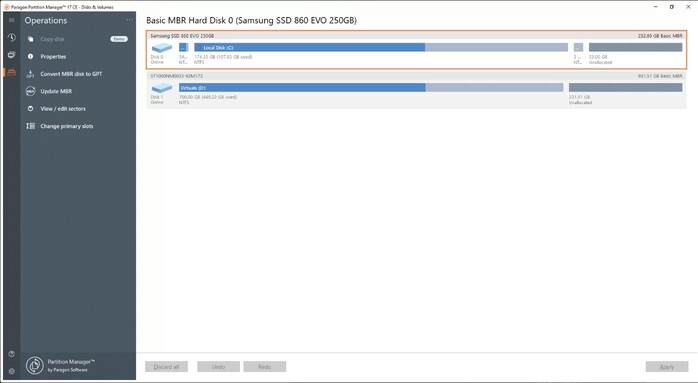
Paragon Partition Manager es una herramienta gratuita de particionamiento de discos para sistemas Windows. Ofrece una interfaz amigable y una gama de características para gestionar particiones de disco, incluyendo redimensionar, mover, copiar y fusionar particiones.
Además, proporciona funcionalidades avanzadas como alineación de particiones, prueba de superficie del disco y creación de medios arrancables.
Características Clave:
- Redimensionar, mover, copiar, fusionar y dividir particiones.
- Alinear particiones para optimizar el rendimiento del disco.
- Probar superficies de discos en busca de errores y sectores defectuosos.
- Crear medios arrancables para tareas de gestión de particiones.
- Soporte para varios sistemas operativos Windows.
- Pros
- Contras
-
- Interfaz amigable al usuario.
- Características completas de gestión de particiones.
- Funcionalidades avanzadas como alineación de particiones y prueba de superficie del disco.
- Creación de medios arrancables para la gestión de particiones sin conexión.
- Compatible con varias versiones de Windows.
-
- Algunas características avanzadas pueden estar limitadas en la versión gratuita.
- La interfaz en general podría ser difícil de entender para algunos usuarios.
Opiniones y experiencias de usuarios reales:
Muchos encuentran que es fácil de usar y confiable para tareas como redimensionar y mover particiones sin pérdida de datos.
Sin embargo, algunos usuarios mencionan que su interfaz es difícil de entender, y otros señalan que ciertas características avanzadas solo están disponibles en la versión de pago.
Top 5. Macrorit Partition Expert
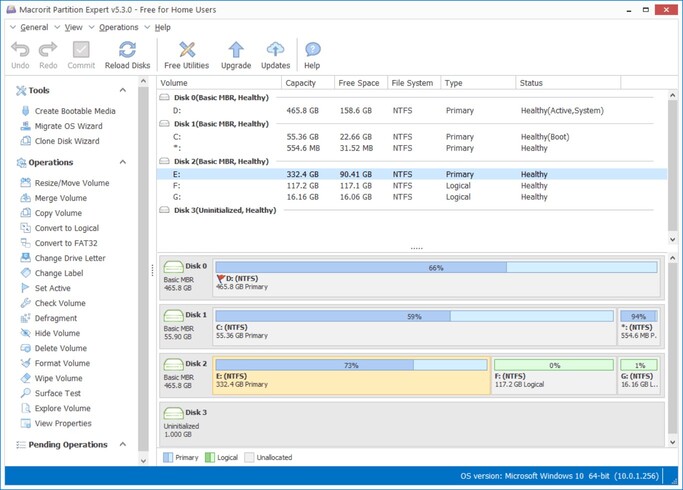
Macrorit Partition Expert es una herramienta robusta de gestión de particiones diseñada para simplificar las tareas de particionamiento de discos tanto para usuarios novatos como experimentados.
Con su interfaz intuitiva y características completas, ofrece soluciones eficientes para particionar discos, redimensionar, formatear y más.
Características Clave:
- Crear, redimensionar, mover, fusionar y dividir particiones fácilmente para optimizar el uso del espacio en disco.
- Algoritmos avanzados aseguran la seguridad de los datos durante las operaciones de particionamiento, minimizando el riesgo de pérdida de datos.
- Utiliza tecnología avanzada para tareas de particionamiento rápidas y suaves, ahorrando tiempo y mejorando la eficiencia.
- Convertir entre diferentes formatos de disco, como MBR y GPT, sin pérdida de datos.
- Realizar chequeos exhaustivos en las superficies de los discos para identificar y reparar sectores dañados, asegurando la salud y la fiabilidad del disco.
- Pros
- Contras
-
- Simplifica las tareas complejas de particionamiento para todos los usuarios.
- Ahorra tiempo y esfuerzo en la gestión de discos.
- Asegura la seguridad e integridad de los datos durante el particionamiento.
- Cubre una amplia gama de necesidades de particionamiento.
- Asegura compatibilidad con las últimas tecnologías y sistemas operativos.
-
- Algunas operaciones de particionamiento pueden estar restringidas.
- Ciertas funcionalidades pueden requerir la compra de la edición profesional.
- Los usuarios reportan demoras en la resolución de consultas.
Opiniones y experiencias de usuarios reales:
Muchos valoran su operación rápida y características avanzadas de protección de datos, que aseguran un proceso de particionamiento suave y seguro. Algunos usuarios notan limitaciones ocasionales con discos dinámicos y sugieren mejoras en los tiempos de respuesta del soporte al cliente.
En general, Macrorit Partition Expert recibe comentarios positivos por su fiabilidad y efectividad en tareas de gestión de discos.
Parte 4: Cómo administrar particiones con 4DDiG Partition Manager?
Ahora aprendamos cómo puedes gestionar particiones de disco con 4DDiG Partition Manager siguiendo instrucciones paso a paso.
Descarga Segura
-
Inicia 4DDiG Partition Manager en tu computadora y ve a Gestión de Particiones. Aquí, haz clic derecho en la partición objetivo y selecciona el botón de Redimensionar/Mover partición.

-
Aparecerá una ventana en tu pantalla. Aquí tendrás que ajustar la barra según el tamaño que necesites. Una vez ajustada la barra, presiona el botón OK para continuar.

-
Ahora presiona el botón Ejecutar 1 Tarea(s) para iniciar la operación. Aquí también verás una vista previa de la operación, así que por favor verifica todo y luego presiona el botón OK.

-
Ahora comenzará la operación de redimensionamiento del disco y tendrás que esperar a que el proceso se complete. Una vez completado el proceso, presiona el botón Hecho.

¡Obtenga una licencia de 1 mes al instante!
Así es como puedes mover/redimensionar tu partición utilizando 4DDiG Partition Manager.
Conclusión
Elegir el mejor gestor de particiones gratuito es crucial para una gestión eficiente del disco en tu sistema Windows. En este artículo, hemos explorado los 5 mejores gestores de particiones gratuitos para Windows 7/8/10/11, cada uno ofreciendo sus características y beneficios únicos.
Tanto si eres un usuario novato como un administrador de sistemas experimentado, hay un gestor de particiones que se adapta a tus necesidades.
Entre estas opciones, 4DDiG Partition Manager destaca por su conjunto completo de funciones, interfaz amigable al usuario, y fiabilidad.
Con su capacidad para redimensionar, crear, eliminar, formatear y fusionar particiones, así como funcionalidades avanzadas como clonación de discos y recuperación de datos, proporciona una solución versátil para gestionar particiones de disco en sistemas Windows.
Descarga Segura
También te puede interesar
- Home >>
- migrar sistema >>
- 5 mejores programas de administración de particiones para Windows 11/10/8/7